WPS演示文稿中设置图片依次播放显示的方法教程
2023-07-12 10:36:52作者:极光下载站
wps演示文稿是一款非常好用的软件,很多小伙伴都在使用。在其中我们可以自由编辑和处理想要的幻灯片。如果我们需要在电脑版WPS演示文稿中设置图片依次播放,小伙伴们知道具体该如何进行操作吗,其实操作方法是非常简单的,只需要进行几个非常简单的操作步骤就可以了,小伙伴们可以打开自己的软件后一起动手操作起来,看看最终的播放效果。如果小伙伴们还没有WPS这款软件,可以在文末处进行下载和安装,方便后续需要的时候使用。接下来,小编就来和小伙伴们分享具体的操作步骤了,有需要或者是有兴趣了解的小伙伴们快来和小编一起往下看看吧!
操作步骤
第一步:双击打开WPS演示文稿,导入需要的图片;
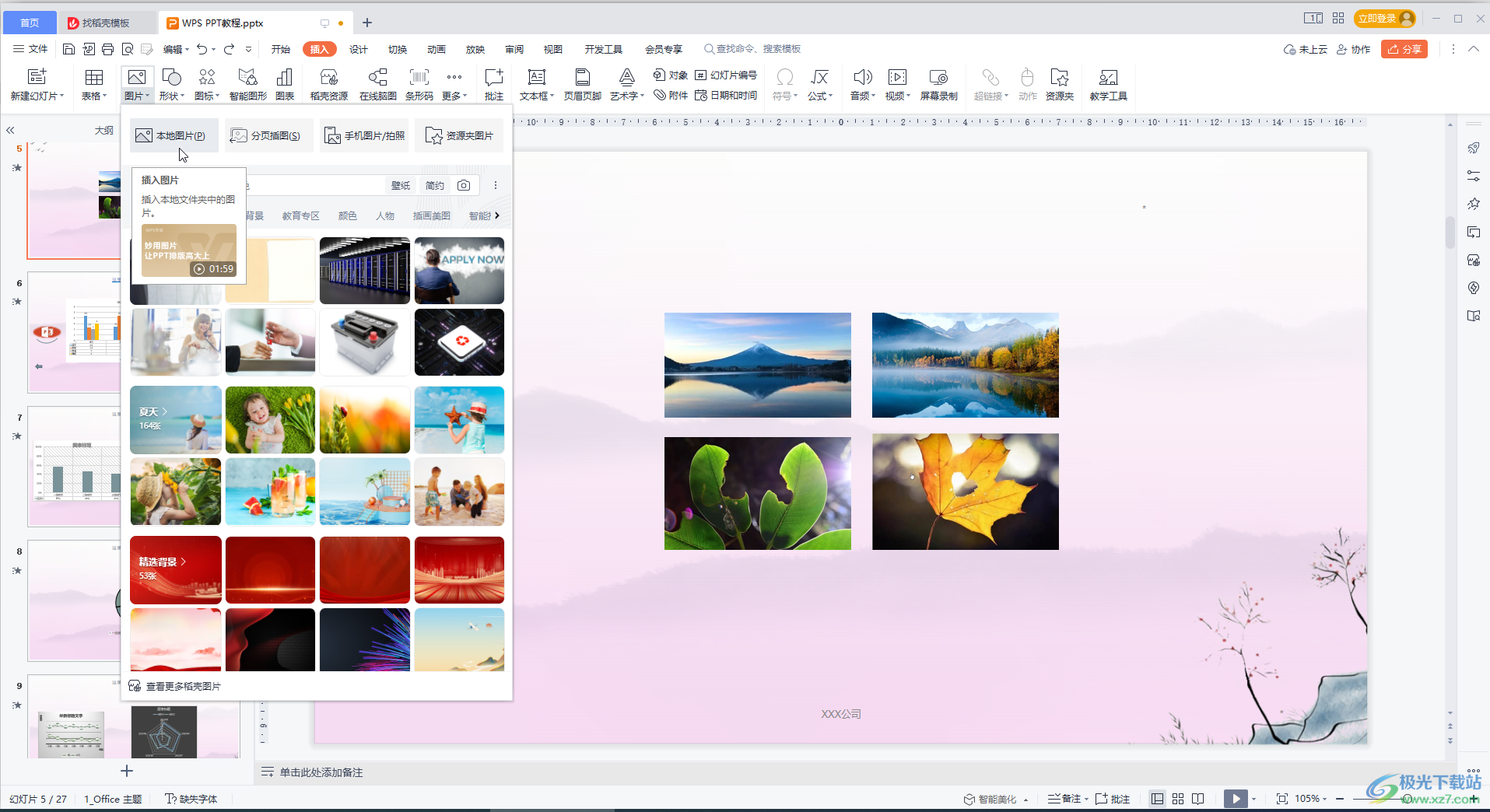
第二步:点击选中第一张图片,在“动画”选项卡中设置一个动画效果,并适当调整参数;
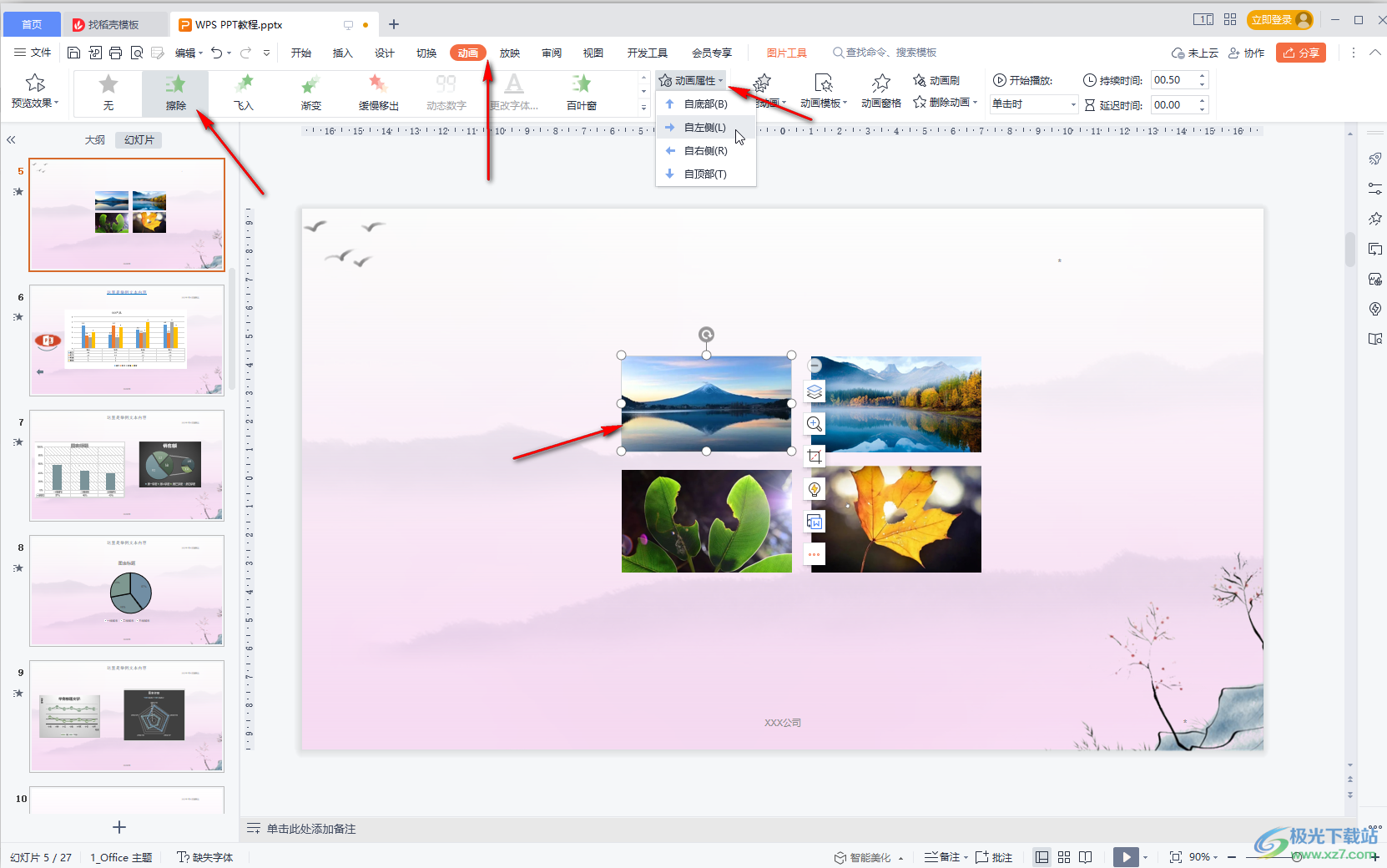
第三步:接着依次为其他的图片设置想要的动画效果;
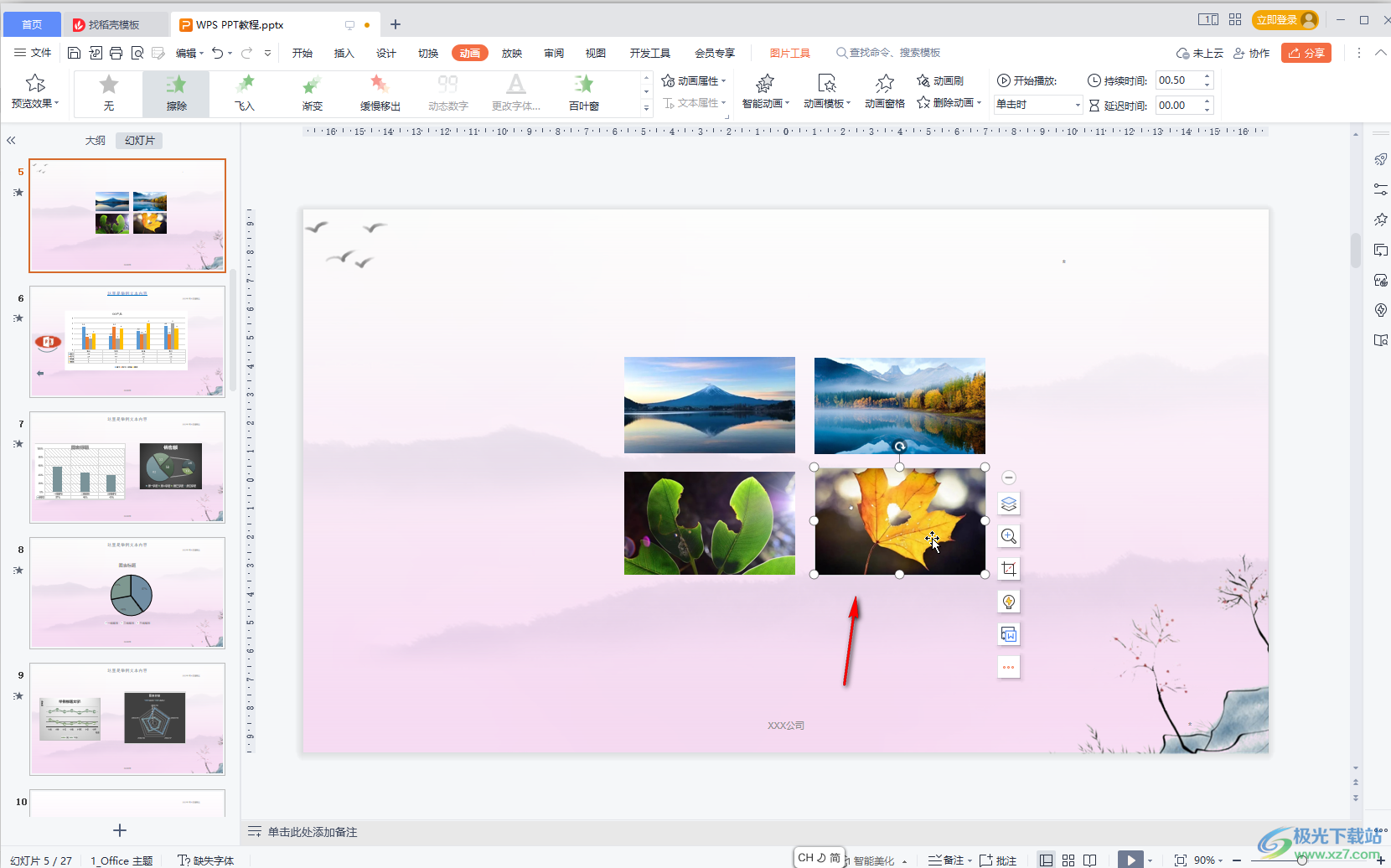
第四步:然后在界面上方点击“动画窗格”打开侧边栏,点击选中图片后点击下拉箭头,选择“上一动画之后”,也可以在上方点击“开始”处的下拉箭头选择“上一动画之后”;
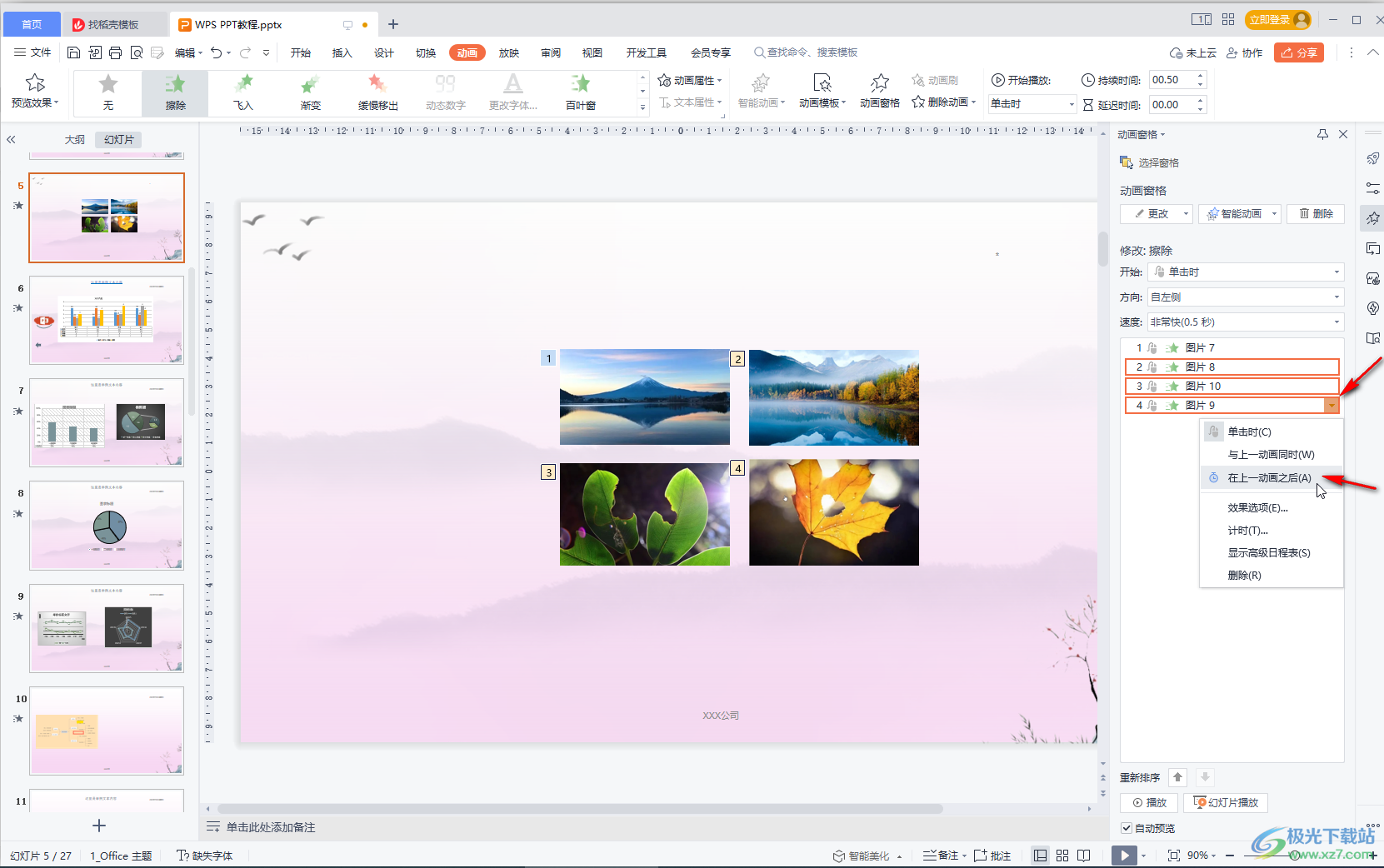
第五步:我们还可以依次点击动画后设置动画速度,在上方设置动画速度,延迟时间,持续时间等等,然后可以点击播放查看效果,也可以勾选自动预览,这样设置完成后会自动进行播放,或者在界面左上方点击“预览效果”也可以查看播放效果。
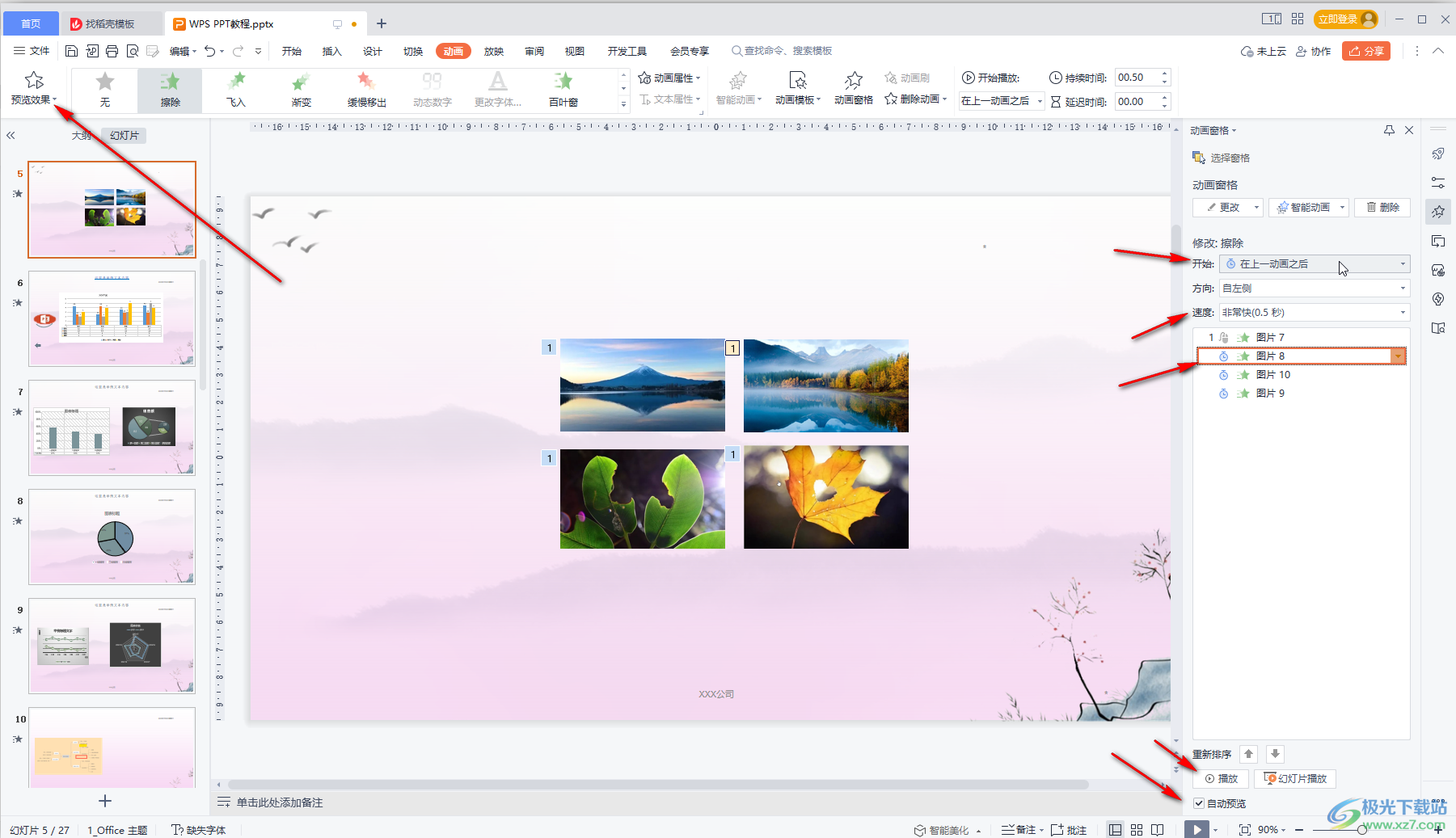
以上就是电脑版WPS演示文稿中让图片依次播放的方法教程的全部内容了。上面的步骤操作起来都是非常简单的,小伙伴们可以打开自己的软件后一起动手操作起来。
